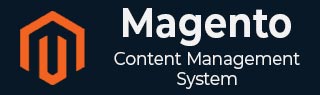
- Magento 基础教程
- Magento - 主页
- Magento - 概述
- Magento - 安装
- Magento - 架构
- Magento 商店设置
- Magento - 产品概述
- Magento - 设置语言
- Magento - 设置联系人
- Magento - 设置类别
- Magento - 设置产品
- Magento - 设置库存
- Magento - 设置税
- Magento - 设置运费
- Magento - 设置付款计划
- Magento - 设置支付网关
- Magento - 设置付款方式
- Magento - 设置货币
- Magento - 设置签出选项
- Magento - 设置 Paypal 付款
- Magento - 设置 Google Checkout
- Magento - 设置商店直播
- Magento 系统设置
- Magento - 设置客户
- Magento - 设置 Google Analytics
- Magento - 设置漂亮的 URL
- Magento - 设置 Youtube 视频
- Magento - 设置 Facebook 点赞
- Magento - 设置翻译
- Magento - 设置系统主题
- Magento - 设置页面标题
- Magento - 设置页面布局
- Magento - 设置新页面
- Magento - 设置 CMS
- Magento - 设置通讯
- Magento 优化
- Magento - 网站优化
- Magento - 分析
- Magento - 数据库性能
- 搜索引擎优化
- Magento 有用资源
- Magento - 问题与解答
- Magento - 快速指南
- Magento - 有用的资源
- Magento - 讨论
Magento - 设置 Youtube 视频
在本章中,我们将学习如何将 YouTube 视频设置到您的 Magento 商店,如以下步骤所示。
步骤 1 - 登录 Magento 管理面板。
步骤 2 - 转到CMS菜单并单击页面选项。

步骤 3 - 您将获得页面列表,您可以在其中创建新页面或编辑现有页面。这里我们选择了“关于我们”页面以在其中添加 YouTube 视频。

步骤 4 - 在左侧菜单上,单击显示页面信息的内容选项。显示/隐藏编辑器按钮可用于隐藏或显示编辑器。

步骤 5 - 打开www.youtube.com网站并找到您要添加的视频。视频下方有一个分享按钮,点击它。

步骤 6 - 在“共享”按钮下,单击嵌入链接。它会打开一个小文本区域,然后复制代码。

步骤 7转到您的页面并粘贴从嵌入字段复制的代码,然后单击“保存页面”按钮。

步骤 8 - 打开您的网站,您可以在刚刚编辑的页面上看到视频。
